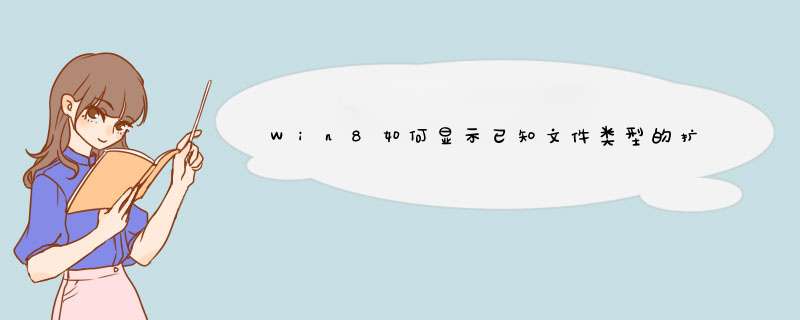
嗯,刚我用试了下,
需要修改注册表。( *** 作前备份下注册表)
win+r,输入:regedit
找到:
HKEY_CLASSES_ROO\ apk,
HKEY_CLASSES_ROOT\apk_auto_file
HKEY_CURRENT_USER\Software\Microsoft\Windows\CurrentVersion\Explorer\FileExts\apk
删除上面三项键值后,刷新下,退出。重启电脑即可。
在很多时候我们需要知道文件的后缀名格式,以用来辨别文件类型或者修改编辑一些文件的打开方式,不过我们的Window系统一般都是默认仅显示文件名而不显示文件的`后缀格式名,那么我们要如何显示文件后缀名格式,以方便我们快速辨别与编辑呢,接下来编辑就来与大家探讨下这个问题。如何显示文件后缀名 XP/Win7/Win8显示文件后缀名方法
相关热点:回收站里的文件删除了怎么恢复技巧
其实要显示文件后缀名也并不是特别复杂,我们只需要简单设置一下即可显示出文件的后缀名了,详细方法步骤如下:
1、如果电脑是XP系统的话,方法是首先打开我的电脑,在顶部选项栏里找到工具--文件夹和选项--查看--把隐藏已知文件类型的扩展名的勾去掉,在点击应用到所有文件夹即可,如下图所示。
XP系统显示文件后缀名方法
2、如果电脑是Win7或者Win8系统的话,也类似。方法是打开计算机,在选项栏里找到组织--文件夹和选项--查看--把隐藏已知文件类型的扩展名的勾去掉,在点击应用即可,如下图所示。
Win7或Win8系统显示文件后缀名方法
最后,我们要看某文件是什么格式就全部显示出来了,如下图所示:
显示文件后缀名效果
编后语:要显示出文件的后缀格式名称其实并不复杂,我们只需要设置下文件查看方式即可,如果您经常需要编辑不同的文件,那么建议设置一下显示文件后缀名,没有什么特殊 *** 作的朋友,还是隐藏的好,以免影响界面美观。
欢迎分享,转载请注明来源:内存溢出

 微信扫一扫
微信扫一扫
 支付宝扫一扫
支付宝扫一扫
评论列表(0条)